首页 / 教程
wps表格做趋势分析图 | 在WPS里作趋势图
2022-09-27 18:57:00
1.如何在WPS里作趋势图
以WPS 2019版为例
1、选中数据源,点击“插入”--->;“图表”
2、“图表”--->;“折线图”
3、取消勾选“坐标轴”、“图表标题”、“网络线”
4、点击图形右侧最下面的按钮,选择“无填充”、“无线条”
5、调整大小即可~
2.WPS表格散点图怎么添加趋势线
材料/工具:wps2016
1、首先依据已有的数据制作出一个散点图。
2、接着在图表上点击一下,将鼠标移动到右上角,点击一个图标,然后选择趋势线下的某个类型。
3、在添加好的趋势线上右键一下,点击“设置趋势线格式”。
4、点击其他的趋势线类型,看看哪一种最适合当前这个散点图。
5、选择好趋势线的类型后,还可以进一步调整参数,使趋势线和散点图更匹配,所谓更匹配,指的是散点图上的每个点都尽可能地落在了趋势线上。
6、接着选中“显示公式”复选框。这样我们不仅可以看到数据的趋势,还可以依据这个公式进行数据预测。
7、调整散点图的大小、标签的位置,最后再美化散点图即可。
3.WPS表格中怎么插入趋势线
1、先要输入数据并且选中,一般我们是以前一列为X轴,后一列为Y轴来输入数据的。
2、选中区域后,选择菜单栏中插入,选择图表,一般是选择XY散点图。
3、点击确定,一个散点图就插入到了表格里面,你可以随意修改表格名字。
4、散点图好了以后,用鼠标任意选择一个点,单击鼠标右键,选择“添加趋势线”。
5、到这一步,一个有关XY的趋势线以及制作完成。这条趋势线是线性的。
6、同时,右侧的属性栏也出现了有关趋势线的设置。在这里你可以选择趋势线的各种选项,有线性,指数等。
7、如果需要等到线性回归线等趋势线的方程,很简单,在这个右侧的属性栏,趋势线的下边,有“显示公式”“显示R平方值”的设置,直接勾选便可以。
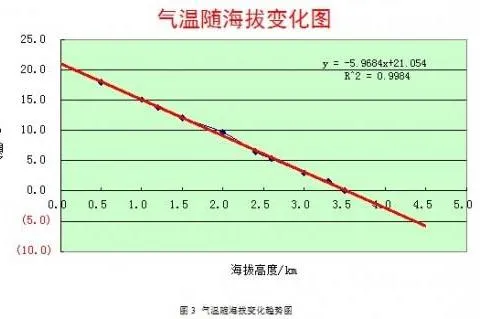
最新内容
| 手机 |
相关内容

ps中选区的快捷键是什么(ps的选中
ps中选区的快捷键是什么(ps的选中选区的快捷键),快捷键,工具,选择,图层,删除,显示,选项,工具栏,1. ps的选中选区的快捷键ps如何建立选区快
表格中常用快捷键(表格中常用快捷
表格中常用快捷键(表格中常用快捷键15个),快捷键,工作表,选择,输入,查找,设置,点击,显示,表格中常用快捷键15个在EXCEL单元格中编辑的快捷
excle全选表格快捷键(表格里的全选
excle全选表格快捷键(表格里的全选快捷键),全选,全选快捷键,数据,区域,输入,快捷键,选择,鼠标,1. 表格里的全选快捷键以Excel 2019为例,exce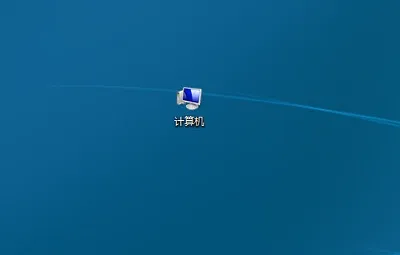
怎么添加字体?系统字体的两种方法添
怎么添加字体?系统字体的两种方法添加方法,方法,添加,添加字体,系统盘,字体,双击,控制,拷贝,我们上网过程中,进行文档编辑时候会发现字体很单
如何撤销超级表格快捷键(取消超级
如何撤销超级表格快捷键(取消超级表格的快捷键),快捷键,点击,窗口,删除,光标,文字,快速,取消,1. 取消超级表格的快捷键首先,打开我们的电脑,
wps表格加表格(wps表格不够用,添加
wps表格加表格(wps表格不够用,添加表格),点击,工作表,批量添加,复制,选项,输入,粘贴,选择,1.wps表格不够用,怎么添加表格wps添加表格方法如
ug10.0快捷键菜单(ug10.0快捷键命
ug10.0快捷键菜单(ug10.0快捷键命令大全表格),快捷键,视图,编辑,显示,隐藏,菜单,文件,工具,1. ug10.0快捷键命令大全表格移动对象快捷键是c
文档改写和插入快捷键(添加文档快
文档改写和插入快捷键(添加文档快捷键),快捷键,文档,点击,添加,复制,输入,边框,设置,1. 添加文档快捷键word的插入行的快捷键是Alt+a+i+a,












